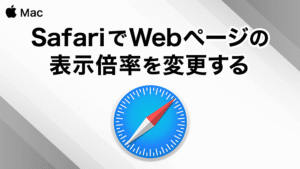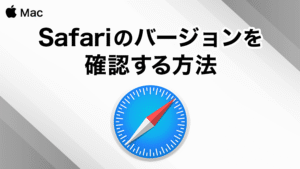オトモ
オトモSafariで開いたページのフォントサイズのみを拡大/縮小する方法をご紹介していきます。
目次
操作手順
ページのフォントサイズのみを拡大/縮小する方法
DockからSafariを起動。
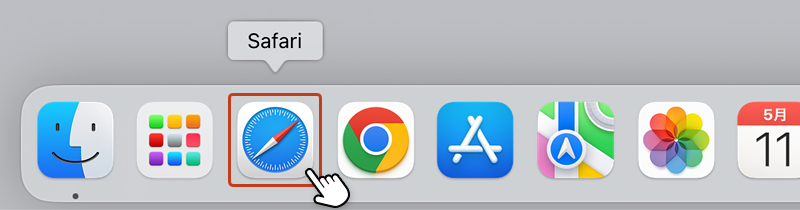
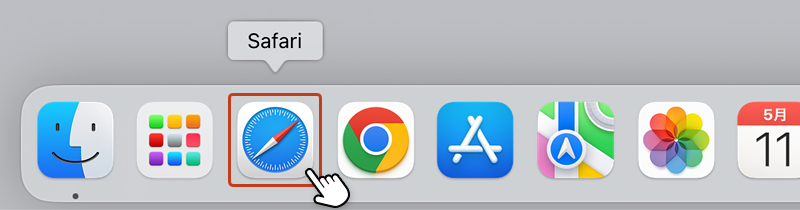
ツールバーの「表示」をクリックして、メニューを開きます。
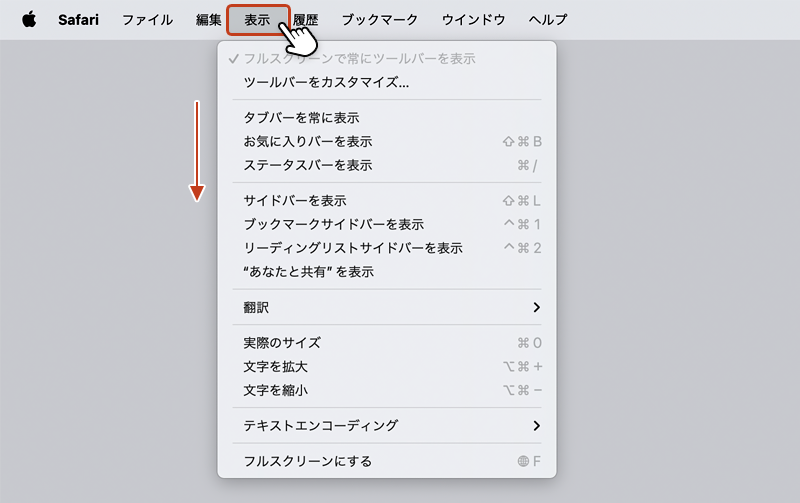
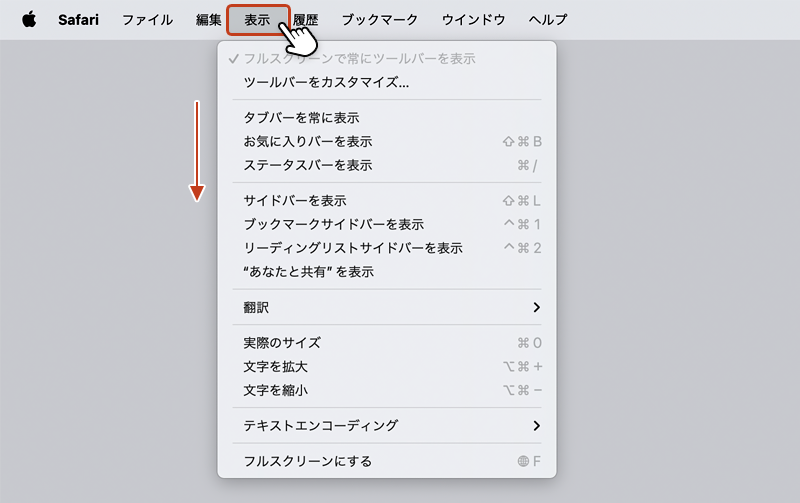
表示メニューを開いた状態で「option」キーを押し続けます。


「option」キーを押し続けると、一部の表示項目が切り替わります。
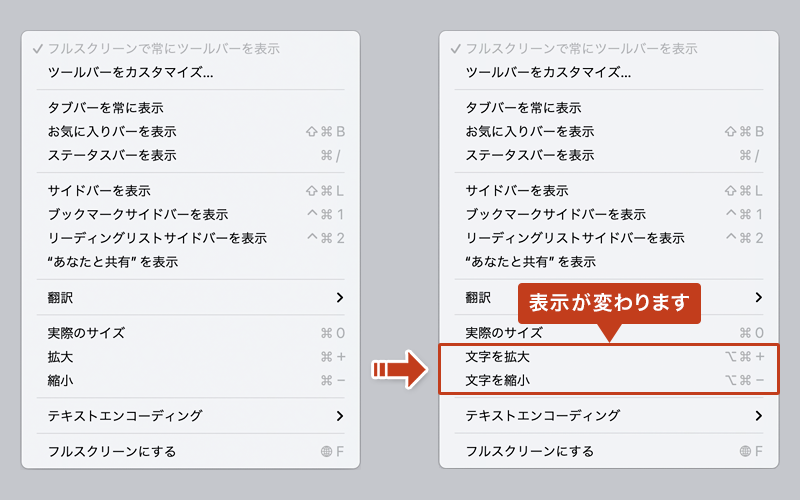
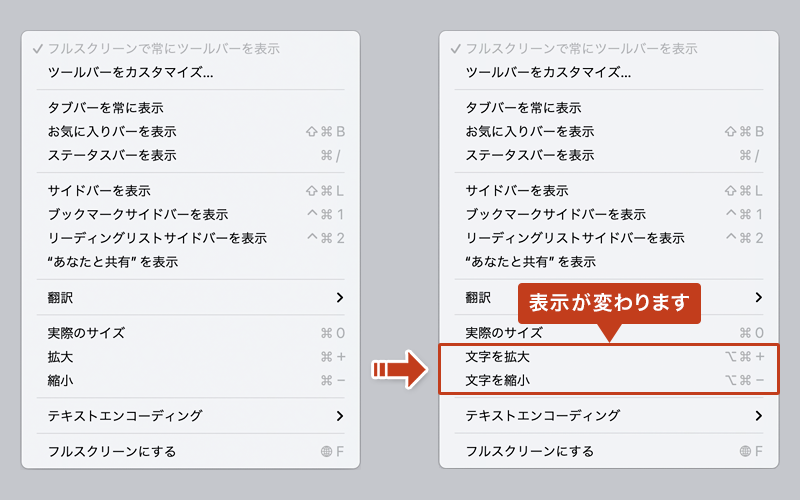
表示項目が切り替わっている状態で「文字を拡大」をクリックします。
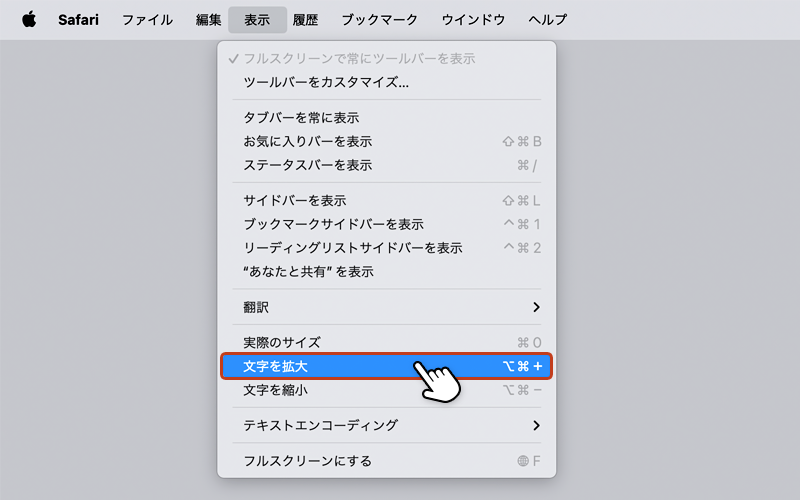
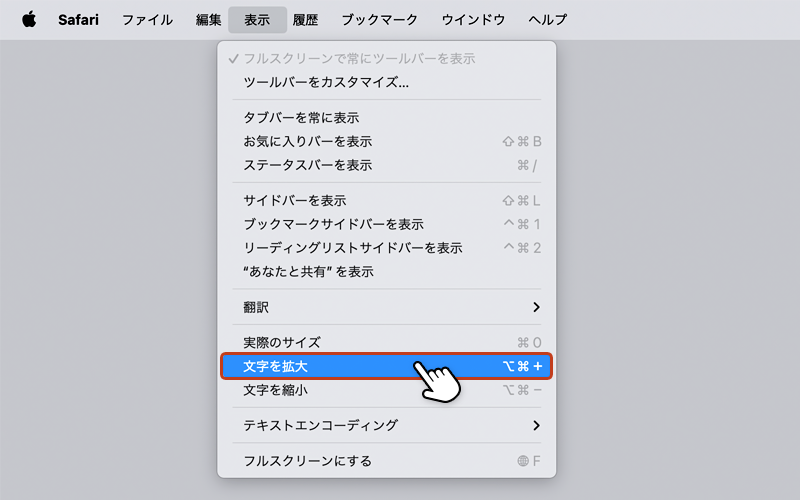
ページ内のフォントサイズのみが拡大されました。
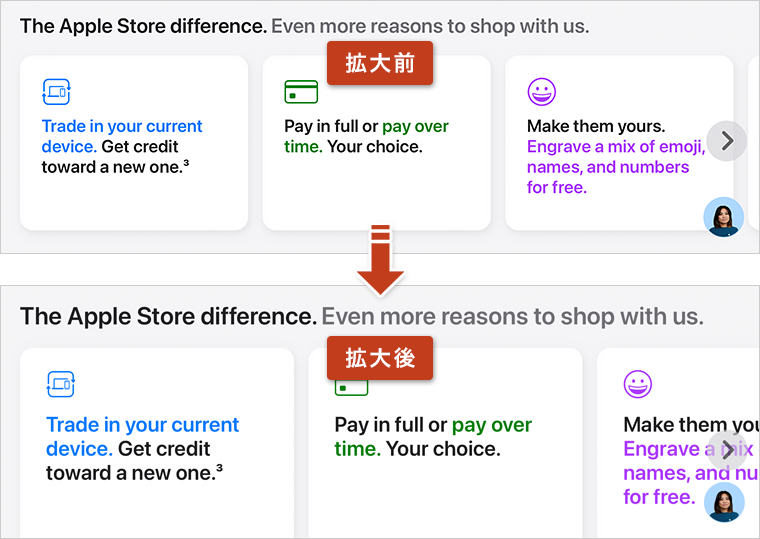
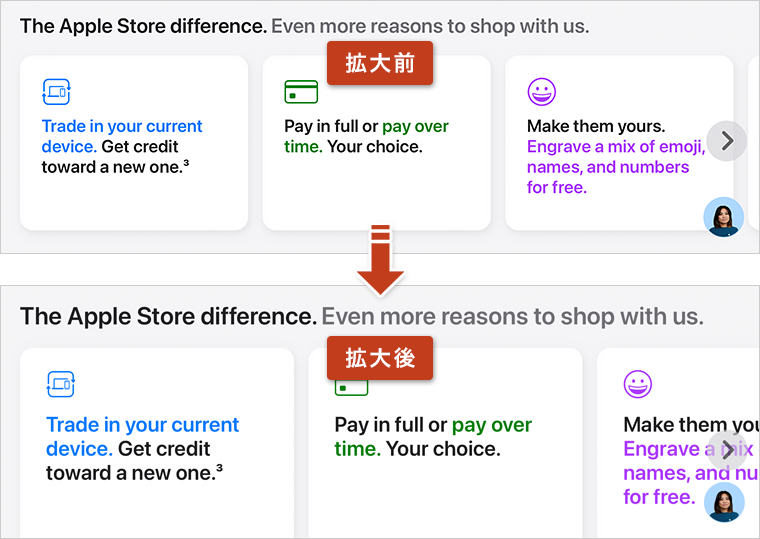
<補足>
ページ内のフォントサイズを縮小する場合は、表示メニューの「文字を縮小」を選択します。
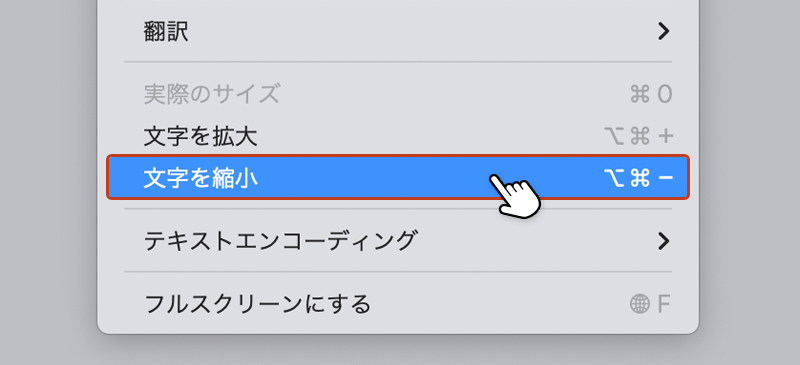
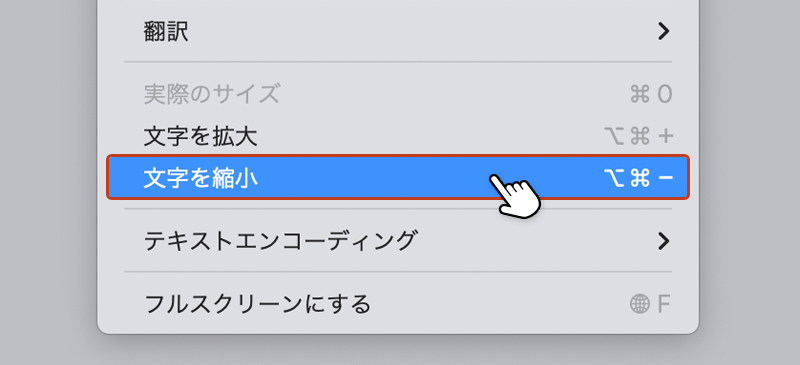
表示倍率を元のサイズに戻す方法
変更したフォントサイズを元に戻す場合、表示メニューの「実際のサイズ」を選択します。
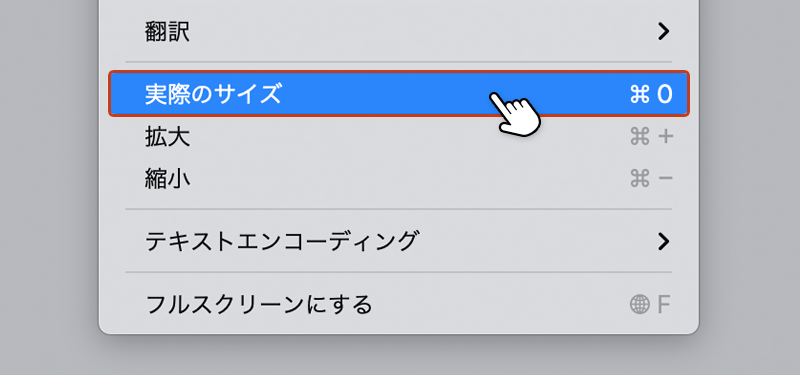
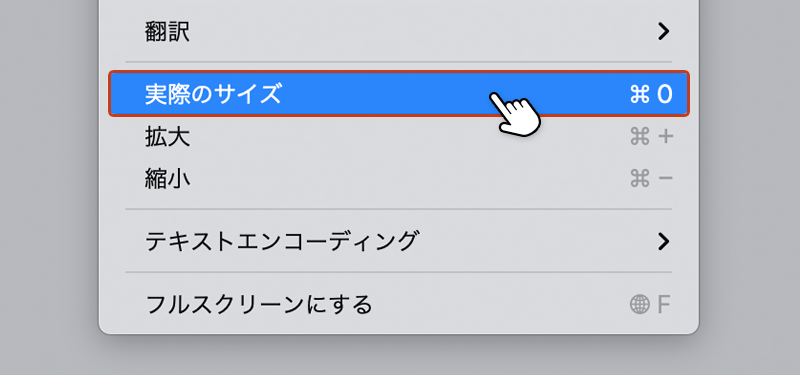
フォントサイズのみを変更するショートカット



下記のショートカットキーでもフォントサイズを変更することができます。
フォントサイズのみを拡大する
option + command + +(プラス記号)
フォントサイズのみを縮小する
option + command + ー(マイナス記号)
画面を実際のサイズに戻す
command + 0(ゼロ数値)